أضف رمز التغيير إلى قائمة سياق المكتبة في نظام التشغيل Windows 10
يمكنك إضافة تغيير الرمز إلى قائمة سياق المكتبة في نظام التشغيل Windows 10. سيسمح لك أمر تغيير الرمز في قائمة النقر بزر الماوس الأيمن بتغيير رمز مكتبة دون الحاجة إلى فتح مربع حوار خصائص المكتبة. هنا كيف يمكنك القيام بذلك.
الإعلانات
يمكن إضافة أمر تغيير الرمز إلى قائمة سياق المكتبة في مستكشف الملفات باستخدام قرص التسجيل البسيط. بمجرد تطبيق التعديل ، لن تحتاج إلى فتح خصائص المكتبة المحددة لتغيير أيقونتها. بدلاً من ذلك ، يمكنك تغييره مباشرةً من قائمة السياق.
أضف رمز التغيير إلى قائمة سياق المكتبة في نظام التشغيل Windows 10
ملاحظة: في نظامي التشغيل Windows 10 و Windows 8.1 ، تقتصر القدرة على تغيير رمز المكتبة فقط على المكتبات المخصصة التي أنشأها المستخدمون. خارج الصندوق ، لا يسمح نظام التشغيل للمستخدم بتغيير رمز مكتباته الافتراضية المدمجة. لتجاوز هذا القيد ، راجع المقالة التالية: قم بتغيير أيقونات المكتبات الافتراضية في نظام التشغيل Windows 10.
في مقالتنا السابقة ، رأينا كيفية إضافة أي أمر شريط إلى قائمة السياق في نظام التشغيل Windows 10. ارى
كيفية إضافة أي أمر شريط إلى قائمة النقر بزر الماوس الأيمن في نظام التشغيل Windows 10
باختصار ، يتم تخزين جميع أوامر الشريط تحت مفتاح التسجيل
HKEY_LOCAL_MACHINE \ SOFTWARE \ Microsoft \ Windows \ CurrentVersion \ Explorer \ CommandStore \ shell
يمكنك تصدير الأمر المطلوب وتعديل * .Reg المُصدَّر لإضافته إلى قائمة سياق الملفات أو المجلدات أو أي كائن آخر مرئي في File Explorer. في حالتنا ، نحتاج إلى الأمر المسمى "Windows. LibraryChangeIcon ".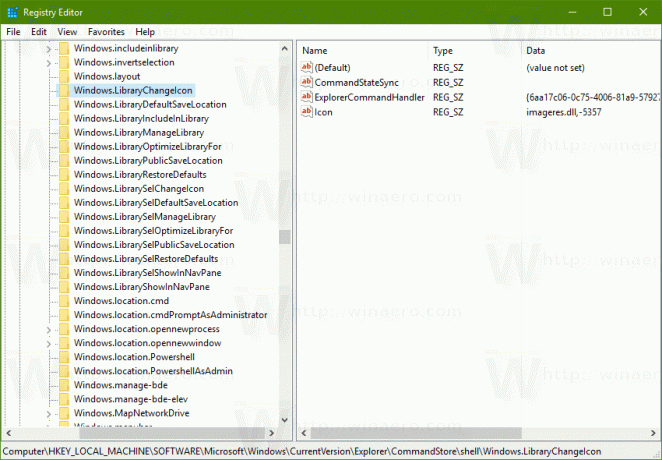
فيما يلي محتويات ملف * .reg الذي تحتاج إلى تطبيقه للحصول على أمر تغيير الرمز في قائمة سياق المكتبة.
إصدار محرر تسجيل Windows 5.00 [HKEY_CLASSES_ROOT \ Directory \ Background \ shell \ Windows. LibraryChangeIcon] "CommandStateSync" = "" "ExplorerCommandHandler" = "{6aa17c06-0c75-4006-81a9-57927e77ae87}" "Icon" = "imageres.dll ، -5357" [HKEY_CLASSES_ROOT \ Folder \ shell \ Windows. LibraryChangeIcon] "CommandStateSync" = "" "ExplorerCommandHandler" = "{6aa17c06-0c75-4006-81a9-57927e77ae87}" "Icon" = "imageres.dll، -5357" [HKEY_CLASSES_ROOT \ LibraryFolder \ background \ shell \ Windows. LibraryChangeIcon] "CommandStateSync" = "" "ExplorerCommandHandler" = "{6aa17c06-0c75-4006-81a9-57927e77ae87}" "Icon" = "imageres.dll ، -5357"
قم بتشغيل برنامج "المفكرة". انسخ والصق النص أعلاه في مستند جديد.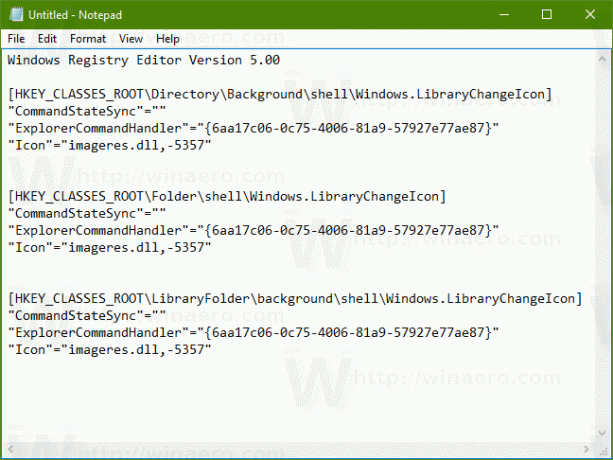
في المفكرة ، اضغط على كنترول + س أو قم بتنفيذ ملف - حفظ العنصر في القائمة. سيؤدي هذا إلى فتح مربع الحوار "حفظ".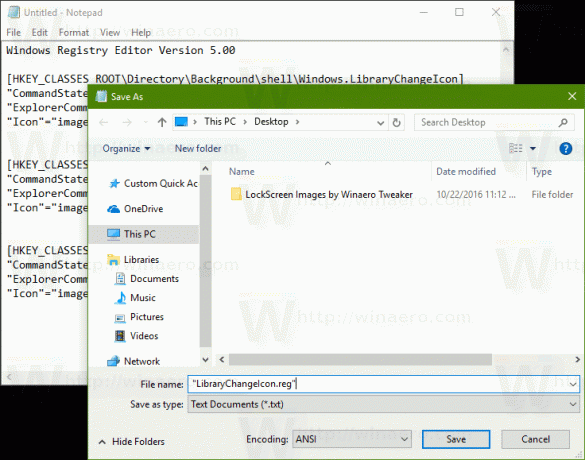
هناك ، اكتب أو انسخ والصق الاسم التالي "LibraryChangeIcon.reg" بما في ذلك علامات الاقتباس. تعتبر علامات الاقتباس المزدوجة مهمة للتأكد من أن الملف سيحصل على الامتداد "* .reg" وليس * .reg.txt. يمكنك حفظ الملف في أي مكان تريده ، على سبيل المثال ، يمكنك وضعه في مجلد سطح المكتب الخاص بك.
الآن ، انقر نقرًا مزدوجًا فوق الملف LibraryChangeIcon.reg الذي قمت بإنشائه. قم بتأكيد مطالبة UAC وانقر فوق "نعم" لدمجها في السجل.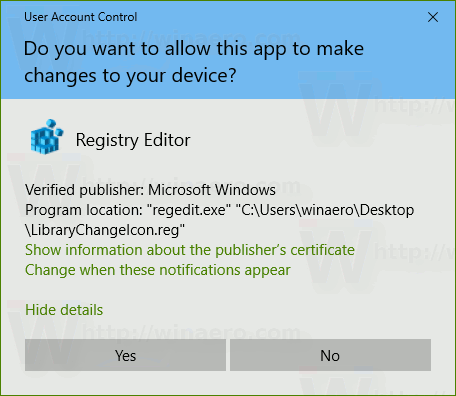
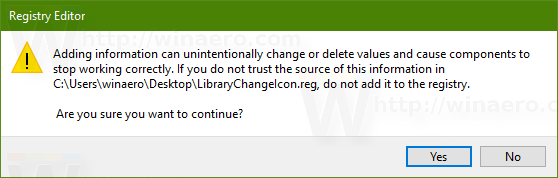
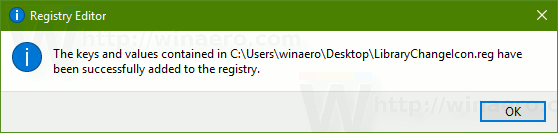
سيظهر الأمر في قائمة سياق المكتبة. كما ذكر في بداية المقال ، لن يكون متاحًا للمكتبات الافتراضية: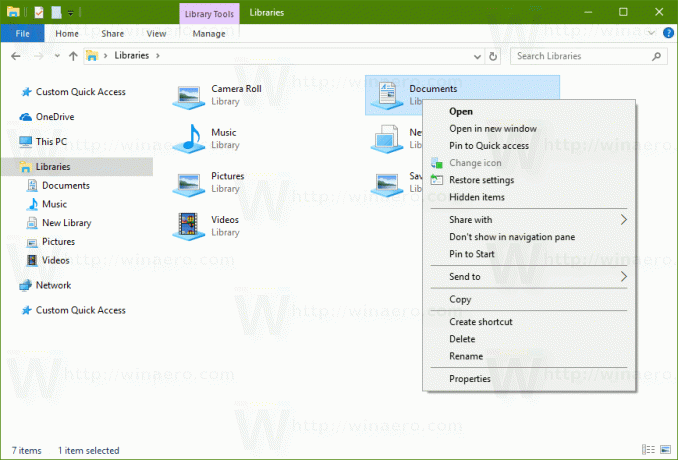
ولكن بالنسبة للمكتبات المخصصة ، سيسمح لك بتغيير رمز المكتبة بنقرة واحدة فقط.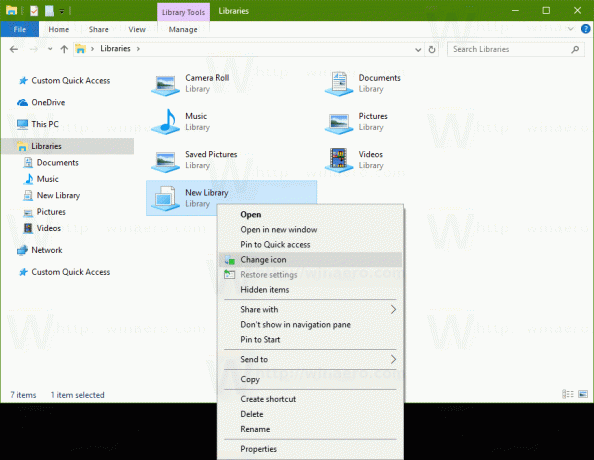
سيكون متاحًا أيضًا في قائمة سياق خلفية المكتبة.
سيفتح الأمر مربع الحوار التالي: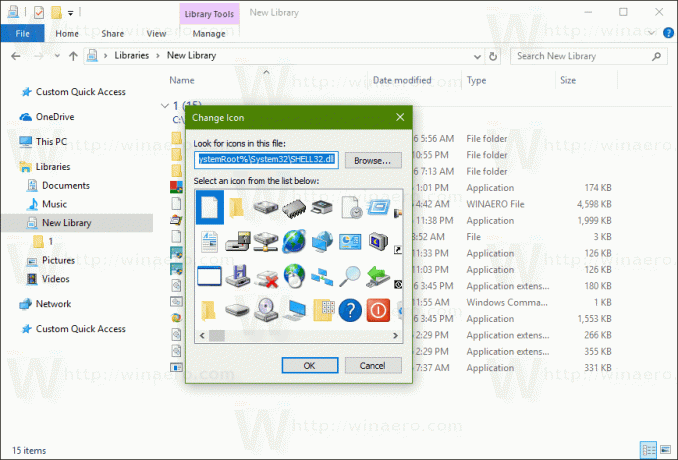
هناك ، يمكنك تحديد رمز جديد لمكتبتك.
ملاحظة: إذا نقرت على زر إلغاء أو أغلقت مربع الحوار ، فسوف تظهر رسالة الخطأ التالية: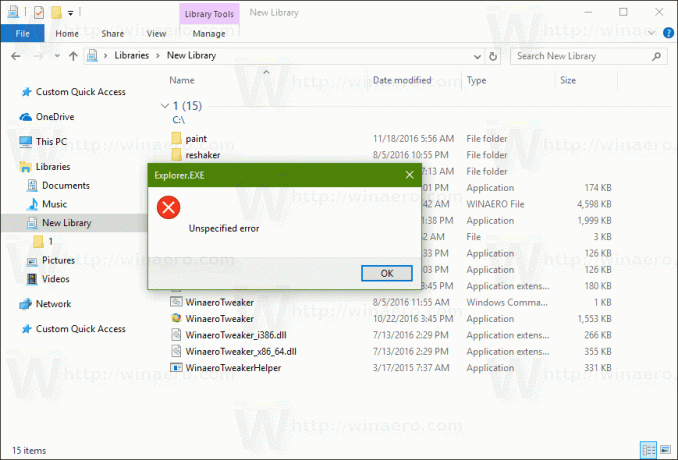 يمكنك فقط تجاهله.
يمكنك فقط تجاهله.
لتوفير وقتك ، قمت بإعداد ملفات التسجيل الجاهزة للاستخدام. يمكنك تحميلهم هنا:
تنزيل ملفات التسجيل
يتم تضمين ملف التراجع ، لذلك يمكنك تجنب تحرير السجل اليدوي تمامًا.
بدلاً من ذلك ، يمكنك استخدام "موالف قائمة السياق". سيسمح لك بإضافة أي أمر شريط إلى قائمة سياق المكتبة.
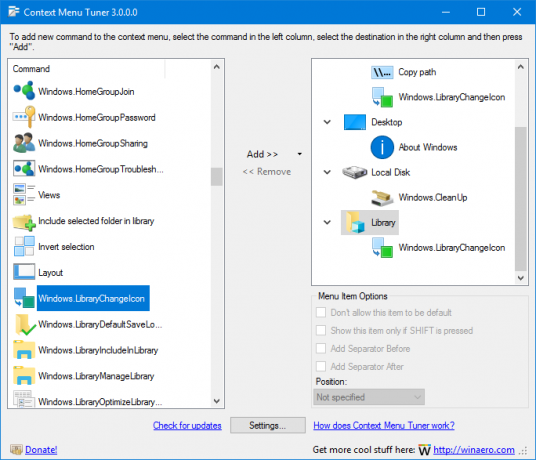 حدد "Windows. LibraryChangeIcon "في قائمة الأوامر المتاحة ، حدد" مكتبة "في القائمة اليمنى وانقر فوق الزر" إضافة ". يمكنك الحصول على التطبيق من هنا:
حدد "Windows. LibraryChangeIcon "في قائمة الأوامر المتاحة ، حدد" مكتبة "في القائمة اليمنى وانقر فوق الزر" إضافة ". يمكنك الحصول على التطبيق من هنا:
تنزيل موالف قائمة السياق
هذا كل شيء.

